php小編柚子為您解答:當您在使用Windows 11作業系統時,突然遇到螢幕黑屏,但滑鼠可以動的情況,可能是由於多種原因引起的。這種情況可能是由於顯示卡驅動問題、顯示器連接問題、作業系統問題或硬體故障等引起的。為了解決這個問題,您可以嘗試一些簡單的解決方案,例如重新啟動電腦、更新顯示卡驅動、檢查顯示器連接等。如果問題仍然存在,建議您諮詢專業技術人員或聯絡電腦廠商尋求進一步的協助。
win11電腦螢幕黑屏但滑鼠能動的解決方法
解決方法一:
1、使用ctrl alt del組合快捷鍵,點擊開啟任務管理器。

2、點選左上角的文件,選擇執行新任務,輸入control回車開啟控制面板。

4、找到卸載程序,點擊查看已安裝的更新。

5、接著在其中找到所有 Servicing Stack 的更新,最後重新啟動系統即可。

解決方法二:
1、如果我們甚至打不開任務管理器,那麼可以試著登出電腦並重新啟動。
2、如果註銷之後還是無法解決黑屏問題,那就只能重裝系統了。
3、可以在本站下載Win11系統文件,然後在進行重新。
系統下載推薦:MSDN 原始系統Win11 23h2 ISO 加強純版鏡像
安裝教學:
1、點選本站提供迅雷、網盤、本地下載三種下載方式,選擇其中一種進行下載)。

2、退出安全軟體,解壓縮下載好的系統映像檔(注意:不可存放在系統磁碟及桌面)。

3、開啟解壓縮後的系統鏡像資料夾,雙擊硬碟安裝(建議).exe,即可進入自動安裝。

4、點選我知道了(注意:系統重裝需格式掉落系統磁碟區及桌面的資料需備份的請提前備份,以免造成不必要的損失) 。

5、點選立即重裝。

6、電腦自動重新啟動進入系統重裝進程,你不需要進行任何操作。
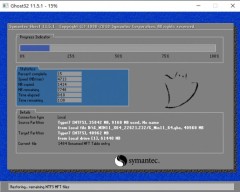
7、自動安裝系統程式及必要驅動元件中。

8、安裝完成,整個過程只需要5-30分鐘,設定越高的電腦安裝速度越快。

以上是win11電腦螢幕黑屏但滑鼠仍可移動的原因和解決方法的詳細內容。更多資訊請關注PHP中文網其他相關文章!
 閥門連接錯誤的前5個解決方案Windows 10/11 -MinitoolMay 13, 2025 am 12:54 AM
閥門連接錯誤的前5個解決方案Windows 10/11 -MinitoolMay 13, 2025 am 12:54 AM瓦蘭特在遊戲時遇到了連接錯誤嗎?當PC上發生這種情況時,您會怎麼做?別緊張。每個問題都有解決方案。瓦蘭特也不例外。在PHP.CN網站上的本文中,我敢打賭您必須找到令人滿意的解決方案。
 如何刪除Windows 10/11上的win32/flashhelper?May 13, 2025 am 12:53 AM
如何刪除Windows 10/11上的win32/flashhelper?May 13, 2025 am 12:53 AM如果您看到一條消息說PUA:Win32/Flashhelper位於您的PC上該怎麼辦?你知道那是什麼嗎?這是一個潛在不必要的軟件,可能威脅到您的數據和系統。一旦您的計算機感染了它,請遵循本指南
 在瀏覽網站時修復一些常見的鍍鉻連接錯誤-MinitoolMay 13, 2025 am 12:51 AM
在瀏覽網站時修復一些常見的鍍鉻連接錯誤-MinitoolMay 13, 2025 am 12:51 AM在這篇文章中,PHP.CN軟件列出了您在瀏覽網頁時可能會遇到的一些常見的Chrome連接錯誤,並引入了一些解決這些問題的簡單方法。您可以找到遇到的錯誤,並將相應的解決方案用於H
 互聯網上的cookie是什麼?餅乾不好嗎? - MinitoolMay 13, 2025 am 12:50 AM
互聯網上的cookie是什麼?餅乾不好嗎? - MinitoolMay 13, 2025 am 12:50 AM餅乾對您來說可能並不新鮮,因為您幾乎每天都會瀏覽網頁時遇到它們。但是你知道餅乾到底是什麼嗎?本網站上的本指南將向您顯示有關它們的詳細信息。
 如何通過三種方式將照片/文檔從iPhone到HP打印機 - MinitoolMay 13, 2025 am 12:49 AM
如何通過三種方式將照片/文檔從iPhone到HP打印機 - MinitoolMay 13, 2025 am 12:49 AM如果您想打印iPhone的照片,該怎麼辦?只要您遵循這篇文章的三種方式,該操作就不困難。 PHP.CN將向您展示有關如何從iPhone到HP打印機打印的詳細指南。現在,讓我們去看看他們。
 如何使Xbox下載速度更快:提示和方法 - MinitoolMay 13, 2025 am 12:48 AM
如何使Xbox下載速度更快:提示和方法 - MinitoolMay 13, 2025 am 12:48 AMXbox在人們中非常受歡迎,因為它提供了各種各樣的遊戲。用戶可以下載他們喜歡的遊戲,然後開始直接玩遊戲。但是,與Xbox相關的常見問題之一是下載速度緩慢。用戶想鰭
 無法在Windows 11中打開開發人員模式?通過4種方法修復! - MinitoolMay 13, 2025 am 12:47 AM
無法在Windows 11中打開開發人員模式?通過4種方法修復! - MinitoolMay 13, 2025 am 12:47 AM如果您是開發人員,則可以在設置中啟用開發人員模式進行一些測試。但是,如果您無法在Windows 11中打開開發人員模式,該怎麼辦?放輕鬆,您可以從php.cn Sol撰寫的這篇文章中找到一些有效的方法
 Windows 10 KB5011543發行了帶有搜索重點功能的功能-MinitoolMay 13, 2025 am 12:46 AM
Windows 10 KB5011543發行了帶有搜索重點功能的功能-MinitoolMay 13, 2025 am 12:46 AM微軟已發布了Windows 10的新累積更新,它是Windows 10 KB5011543。此更新包含一些新功能,例如搜索亮點和一些修復程序。您可以閱讀此php.cn帖子以獲取一些相關信息。此外,您CA


熱AI工具

Undresser.AI Undress
人工智慧驅動的應用程序,用於創建逼真的裸體照片

AI Clothes Remover
用於從照片中去除衣服的線上人工智慧工具。

Undress AI Tool
免費脫衣圖片

Clothoff.io
AI脫衣器

Video Face Swap
使用我們完全免費的人工智慧換臉工具,輕鬆在任何影片中換臉!

熱門文章

熱工具

SecLists
SecLists是最終安全測試人員的伙伴。它是一個包含各種類型清單的集合,這些清單在安全評估過程中經常使用,而且都在一個地方。 SecLists透過方便地提供安全測試人員可能需要的所有列表,幫助提高安全測試的效率和生產力。清單類型包括使用者名稱、密碼、URL、模糊測試有效載荷、敏感資料模式、Web shell等等。測試人員只需將此儲存庫拉到新的測試機上,他就可以存取所需的每種類型的清單。

DVWA
Damn Vulnerable Web App (DVWA) 是一個PHP/MySQL的Web應用程序,非常容易受到攻擊。它的主要目標是成為安全專業人員在合法環境中測試自己的技能和工具的輔助工具,幫助Web開發人員更好地理解保護網路應用程式的過程,並幫助教師/學生在課堂環境中教授/學習Web應用程式安全性。 DVWA的目標是透過簡單直接的介面練習一些最常見的Web漏洞,難度各不相同。請注意,該軟體中

Dreamweaver CS6
視覺化網頁開發工具

Atom編輯器mac版下載
最受歡迎的的開源編輯器

Dreamweaver Mac版
視覺化網頁開發工具





